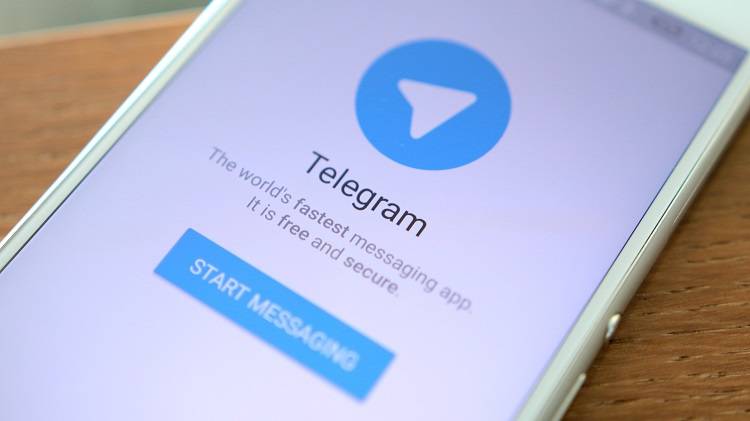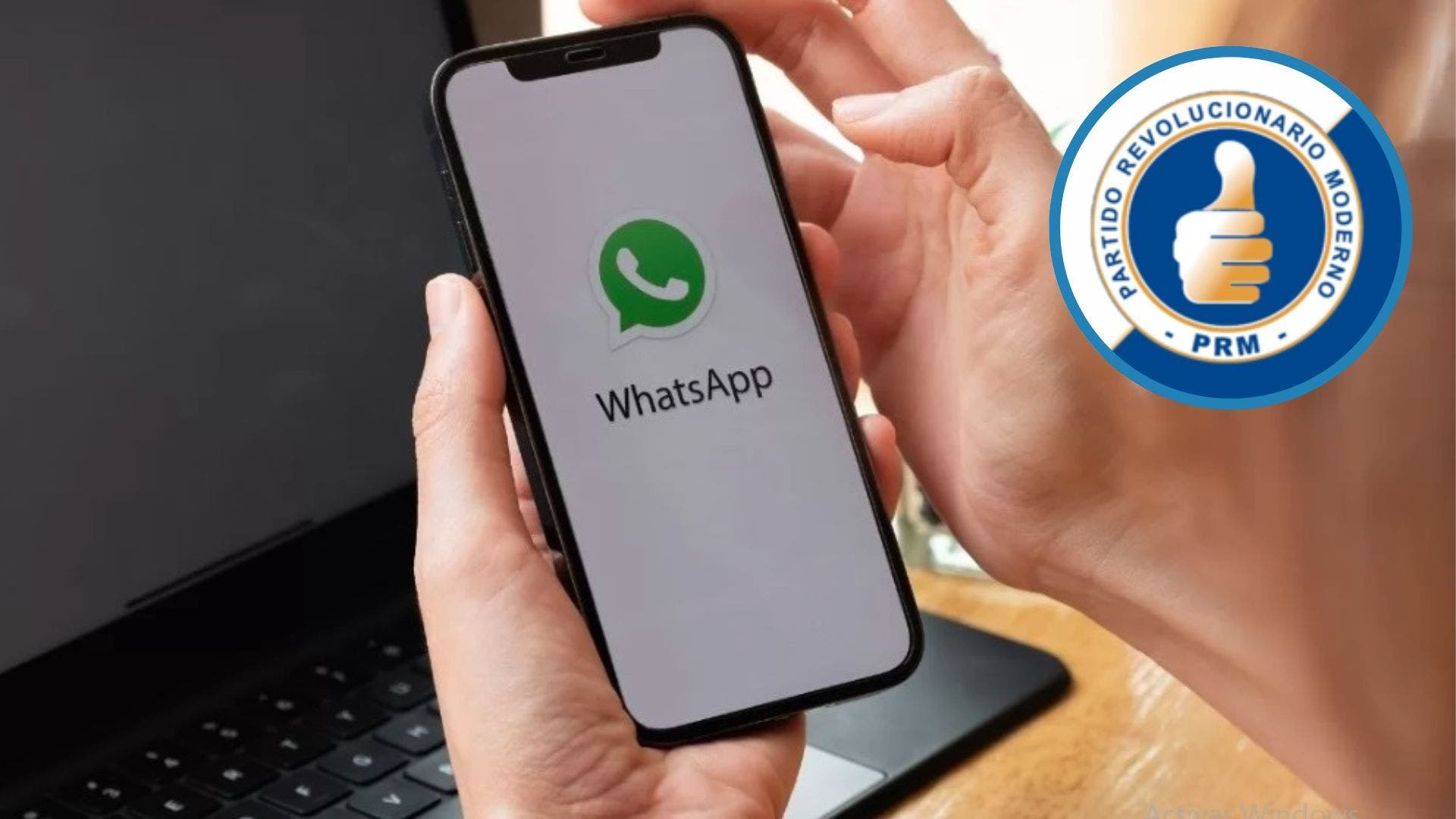Las aplicaciones de mensajería son una de las herramientas digitales más importantes que existen en la web. Hoy en día, son cientos de miles de personas las que utilizan estas plataformas para comunicarse con sus familiares y amigos, siendo Telegram una de las favoritas.
Tiene funciones innovadoras: desde reproductor MP3 hasta programa de edición de imágenes. La aplicación de mensajería, diseñada para rivalizar con la popularidad de WhatsApp con su fuerte posición en seguridad, cuenta con una gran cantidad de herramientas similares como Web Telegram para trabajar desde PC, y otras más originales, como acercar y disminuir el tamaño del texto.
En esta nota encontrará las características del servicio y las funciones que tiene Telegram para usar la aplicación de manera exitosa; por ejemplo, así como WhatsApp, mediante el envío de imágenes, puede usar Web Telegram para su computadora personal o NoteBook, crear grupos de trabajo o estudios y muchas otras herramientas. Conozca todo lo que no sabía sobre el uso de Telegram.

8 trucos de Telegram
– Escribirse a uno mismo sin necesidad de crear un grupo:
Telegram tiene entre sus funciones la posibilidad de enviarse mensajes a si mismo para no olvidar nada de lo que tiene que hacer ni perder información valiosa. Para hacerlo, siga los siguientes pasos:
1. En la pantalla principal, haga clic en el botón de menú en la parte superior derecha o deslícelo deslizando el dedo desde el lado izquierdo de la pantalla hacia el centro.
2. En la columna de opciones, toque Mensajes guardados.
3. Se abrirá un chat llamado Mensajes guardados, que es el chat con usted mismo. Escriba ahí o envíe lo que quiera. No hay límite de espacio.
– Editor de fotos (avanzado)
En el momento de enviar las fotos, elija enviarlas desde la Galería. Desde ahí, puede editarlas de antemano haciendo clic en el botón Editar. Lo más destacado es que hay varias opciones y puede cambiar la exposición y el contraste de las fotos, crear un desenfoque radial o lineal, o incluso editar las opciones de color de la foto.
Pero eso no es todo, porque al hacer clic en el icono del pincel, también puede escribir a mano, insertar texto y, lo mejor de todo, agregar máscaras. Estas máscaras se aplican mediante tecnología de reconocimiento facial y le permiten agregar anteojos, sombreros, pelucas y todo tipo de complementos a una cara.
– Notas de video
Si tiene las notas de voz populares en WhatsApp, Telegram ha duplicado la apuesta y también ha agregado notas de video. Lo aplica con un botón a la derecha del campo de escritura que le permite alternar entre voz y video con solo presionar, y luego todo lo que tiene que hacer es mantener presionado para grabar y transmitir tan pronto como lo suelte.
Si va a la barra lateral Opciones y va a Configuración, puede activar una opción llamada Levantar para hablar en la configuración del chat. Cuando está activo, simplemente con levantar el teléfono celular para acercarlo puede iniciar el proceso de envío de notas de voz, lo cual es útil si realmente desea seguir enviándolos.
– Anclar mensajes o archivos en un chat o grupo
Si no desea buscar mensajes importantes cuando está en un grupo, siempre tiene la opción de fijarlos para que sean claramente visibles.
Para hacer esto, simplemente haga clic en el mensaje en su móvil o haga clic con el botón derecho en la aplicación para PC y elija la opción Anclar. Cuando ingrese a las opciones de grupo más tarde, podrá ver los mensajes fijados.
Le podría interesar leer: Cómo agregar diferentes fuentes a los textos en apps como WhatsApp y Telegram
– Crea tus propios ‘GIFs’
No todo el mundo conoce esta posibilidad que le ofrece Telegram para crear GIFs de forma automática. Olvídese de tener que pasar por aplicaciones de terceros para crear un GIF a partir de un video que graba, porque puede hacerlo todo desde las opciones para grabar y enviar videos.
1. Primero abra la cámara de Telegram para grabar un video y enviarlo.
2. Después de grabar el video, llegará a una pantalla donde podrá editarlo antes de enviarlo.
3. En la pantalla de edición, haga clic en el botón para silenciar el video.
4. Y listo, cuando lo envíe, Telegram lo convertirá a GIF y también podrás descargarlo en ese formato.
– Telegram reproduce música
Otra utilidad poco conocida y muy funcional que puede tener Telegram es convertirse en tu reproductor de música. Simplemente envíese archivos MP3 con las canciones o audios que quiera escuchar y cuando lo haga, la aplicación te mostrará controles como pausar una canción o saltar a la canción anterior o siguiente.
Lo mejor de todo es que si envía varias canciones, la aplicación las reconocerá como una lista y le permitirá reproducirlas en bucle o incluso habilitar la reproducción multimedia.
– Elimina o edita mensajes enviados
Si se confunde cuando escribes algo y quiere editarlo o borrarlo, Telegram le ofrece ambas opciones. Cuando borras un mensaje, de hecho, puede decidir si borrarlo solo de su móvil o también borrarlo del móvil de la persona con la que está chateando. Es lo mismo que WhatsApp, pero lo realmente nuevo es la capacidad de corregir ese texto que acaba de enviar con ese molesto error de ortografía, o cambiar una palabra que no se quiere usar para decir algo.
Al enviar un mensaje, tóquelo hasta seleccionarlo. Al seleccionarlo, en la parte superior puede decidir si desea modificarlo o eliminarlo. Si lo modifica, se insertará el mensaje para que pueda escribir la corrección que desee. Si decide eliminarlo, puede elegir si hacerlo solo en su teléfono celular o también en el de la otra persona.
– Cambia el tamaño de letra en los chats
1. En la pantalla principal, haga clic en el botón de menú en la esquina superior derecha o visualícelo deslizando el dedo desde el lado izquierdo de la pantalla hacia el centro.
2. En la columna Opciones, haga clic en Ajustes
3. Vaya a la ajustes del chat en la configuración.
4. Mueva la barra de tamaño del texto para cambiar el tamaño. A continuación tiene una vista previa para ver cómo se ve.